Dieser Beitrag sollte über den Flight Simulator 2020 auf einem MacBook Pro handeln. So als roter Faden tut der Beitrag das auch, allerdings schauen wir uns auch ein wenig Bootcamp an, es gibt einen kleinen Exkurs wie man die Bootcamp-Partition vergrößert ohne Windows neuzuinstallieren und was es für Probleme bei Doom Eternal gab.
Aber fangen wir mit dem Flight Simulator 2020 an. Ich mag Flugzeuge und somit freute ich mich auch auf den Flight Simulator 2020 von Microsoft. Endlich mal wieder mit einer Cessna um den Kölner Dom fliegen. Zu meinen Windows-Zeiten hatte ich schon die ein oder andere Platzrunde mit dem Flight Simulator X gedreht. Jetzt hat es mich wieder gepackt – aber leider habe ich keinen Windows-PC mehr, noch habe ich eine XBOX. Da aktuell alle bezahlbaren Joysticks und Controller ausverkauft sind, habe ich nach über 10 Jahren meinen alten Logitech Attack 3 – Joystick rausgekramt und entstaubt.
Ich hab also die besten Voraussetzungen um mal wieder in die Luft zu gehen. Das ist auch tatsächlich schon weit vor dem ersten Start vom Flight Simulator 2020 passiert. Aber alles der Reihe nach…
Bootcamp oder Virtualisierung?
Ich hab ein 16″ Macbook Pro 2019 mit 64GB Ram (jaaahaaa, braucht (noch) kein Mensch) und 2 TB SSD – also ordentlich „Fump“. Daran sollte es zumindest nicht scheitern. Ich kann im Nachhinein auch nicht sagen, warum ich nicht den Weg der Virtualisierung von Windows verfolgt habe, ich war irgendwie festgefahren mit der Idee, Bootcamp zu nutzen. Aber den Berichten nach, sollte der Flight Simulator 2020 auch flüssig unter Parallels (o.ä.) laufen. Ich hab mich da möglicherweise etwas verrannt. 🤷♂️
Los gehts, das Image von Windows 10 Home bei Microsoft heruntergeladen: https://www.microsoft.com/de-de/software-download/windows10ISO. Eine Windows 10 Home-Lizenz bei einem Online-Shop/Reseller gekauft, Bootcamp gestartet und die Installation von Windows 10 Home durchgeführt. Hier die offizielle Anleitung von Apple: https://support.apple.com/de-de/HT201468. Das ging auch tatsächlich einfach von der Hand und war relativ schnell erledigt. Um die Zeit bis zum Release vom Flight Simulator 2020 zu überbrücken, wollte ich noch ziemlich stumpf mit Doom Eternal ein paar Zombies killen. Also, nach der Installation und der Einrichtung und der erfolgreichen Aktivierung von Windows 10 sowie allen Windows-Updates noch Steam runtergeladen, eingeloggt und Doom Eternal gekauft und – oh, Doom Eternal braucht 50 GB Speicherplatz. Das wird aber mit dem Flight Simulator 2020 der auch gute 110 GB benötigt ziemlich knapp. Ich hab nämlich „nur“ 150 GB als Partition für Windows 10 eingerichtet.
Aber egal, kümmern wir uns später drum. Augenscheinlich lief alles perfekt. Der Download von Doom Eternal dauerte etwas, voller Vorfreude gestartet und es kam die Meldung: „Grafikkarte wird nicht unterstützt!“. Hä? Ich hab doch ne AMD Radeon Pro 5500M. Ah, okay, aber noch keine Treiber installiert. Ich mach’s kurz, bitte nicht die offiziellen und neuen Treiber von der Webseite von AMD runterladen, die funktionieren unter Bootcamp nicht. Bitte diesen Link nutzen: https://www.amd.com/de/support/kb/release-notes/apple-boot-camp. Leider hinken diese Treiber in den Versionsständen etwas hinterher aber bei den offiziellen Treibern wird die Grafikkarte nicht erkannt und können daher nicht installiert werden. In meinem Fall war nur die Version 19.30 verfügbar. Aktuell ist Version 20.8.3. Und beim Starten von Doom Eternal wird Steam auch nicht müde, mich auf diesen Umstand hinzuweisen. Nachdem aber alle Bootcamp-Tools und Treiber installiert waren, konnte ich endlich losballern…
Dieses dämliche Bluetooth!
Nach einigen Zombies die ich mittels Maus und Tastatur gekillt habe, wollte ich aber doch irgendwie meinen PS4 Controller nutzen. Kann ja nicht so schwer sein. Hier auch vorab das Fazit: Ich musste Windows 10 zurücksetzen und Steam sowie Doom Eternal neu herunterladen. Was war passiert? Immer wenn ich Bluetooth einrichten wollte, ist die entsprechende Windows-App abgestützt. Ich konnte keine neuen Geräte hinzufügen. Es gab den Rat im Terminal mit „sfc /scannow“ das System überprüfen zu lassen:

Die besagte Datei CBS.log brachte mir (auch mit Hilfe von Google) keine Lösungsansätze. Ich konnte das Problem schlicht nicht lösen.
Alle verfügbaren Treiber waren aktuell – also habe ich in den sauren Apfel (Bazinga!) gebissen und Windows zurückgesetzt. Immerhin bleiben die Treiber erhalten, nur die bereits installierte Software ist danach nicht mehr verfügbar. Ich kann mir das Problem mit Bluetooth auch nicht erklären, bis auf die benötigten Treiber und Steam und eben Doom Eternal war noch nichts installiert. Aber nach dem Zurücksetzen von Windows 10 konnte ich Bluetooth ohne Probleme nutzen und meinen PS4 Controller koppeln. Aber leider noch nicht nutzen. Dafür brauchte ich noch ein kleines Tool mit dem Namen DS4Windows. Gibt es kostenlos hier: https://github.com/Ryochan7/DS4Windows/releases/. Jetzt konnte ich bis zum Release vom Flight Simulator mit meinem PS4 Controller Zombies killen!
Flight Simulator 2020 ist da, aber ich hab keinen Speicherplatz…
Steam gestartet, Flight Simulator 2020 gekauft und – ach, ich brauche noch Speicherplatz oder ich muss Doom Eternal löschen. Es wird doch eine Möglichkeit geben, die Partition zu vergrößern, ohne wie von Apple beschrieben, Windows zu löschen und neu einzurichten….
Ja, es geht!
Zuerst muss im Festplattendienstprogramm in macOS etwas Speicherplatz freigemacht werden und danach unter Windows 10 mit dem Programm MiniTool Partition Wizard Free Edition beide Partitionen wieder zusammengeführt werden.
Das aber bitte sehr gewissenhaft durchführen, es wird am offenen Herzen operiert und wenn man sich nicht sicher ist, könnte man unter Umständen auch alles löschen.
Das Festplattendienstprogramm starten und den Schritten hier in den Screenshots folgen. Weil ich meine Festplatte schon vergrößert habe, habe ich hier zu Demonstration nochmal knapp 20 GB zu meiner Windows-Partition hinzugefügt.
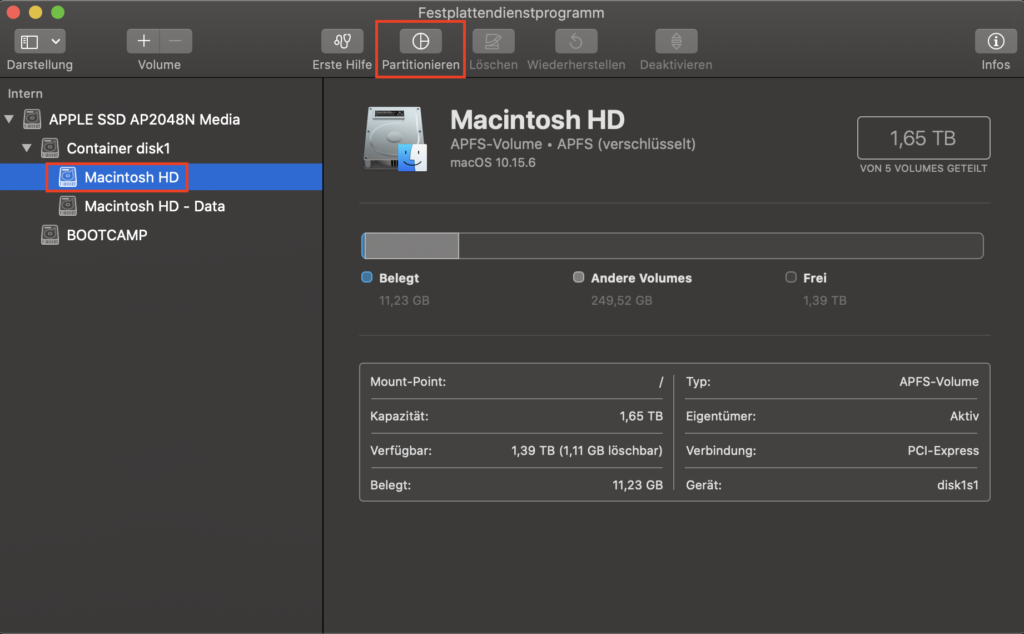
1.) Auf Partitionieren klicken… 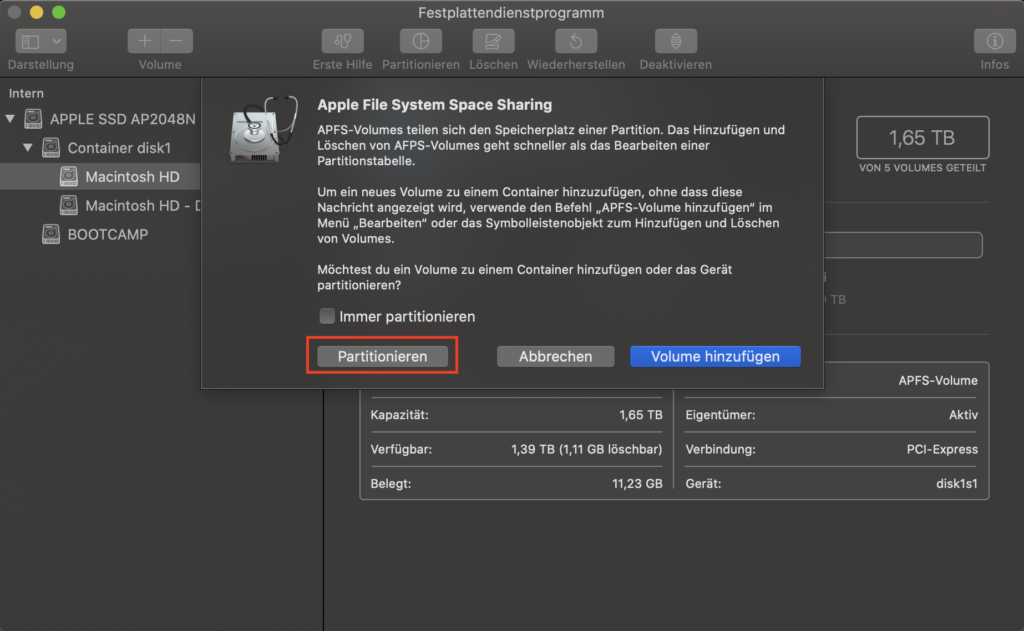
2.) Den Hinweis zur Kenntnis nehmen und auf Partitionieren klicken… 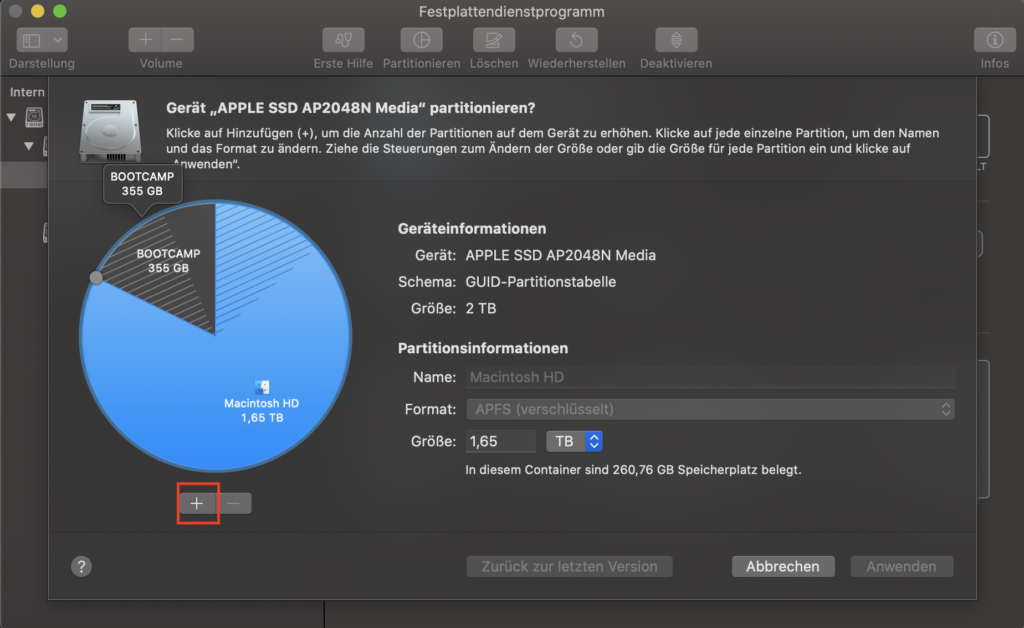
3.) Auf das + klicken um eine neue Partition einzurichten… 
4.) Die Größe der Partition angeben oder über den kleinen Kreis einstellen, das Format auf „FAT“ wechseln und auf Anwenden klicken… 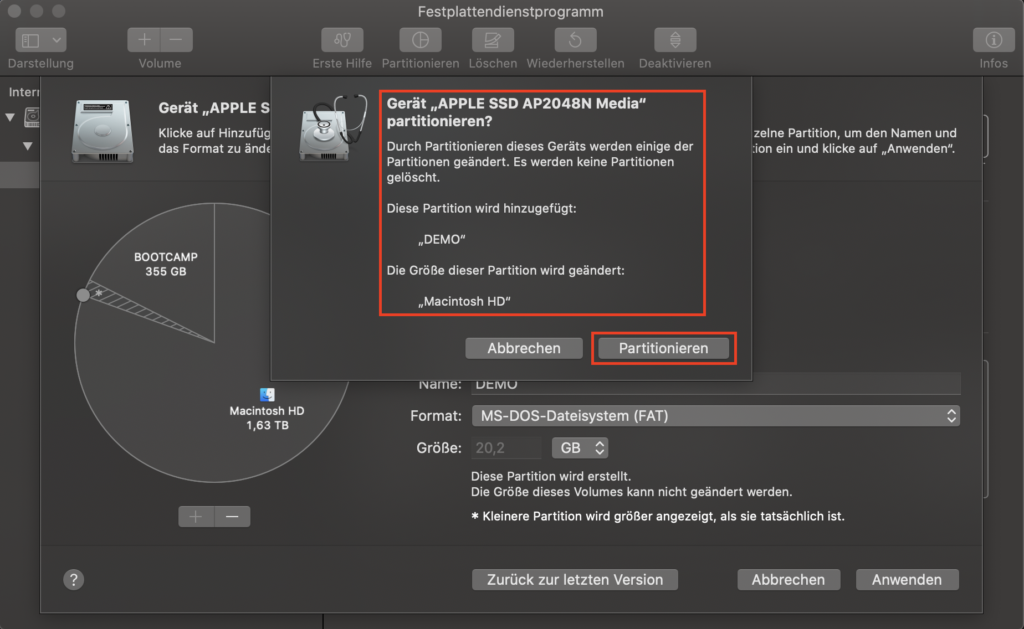
5.) Die Hinweise lesen und mit Partitionieren fortfahren… 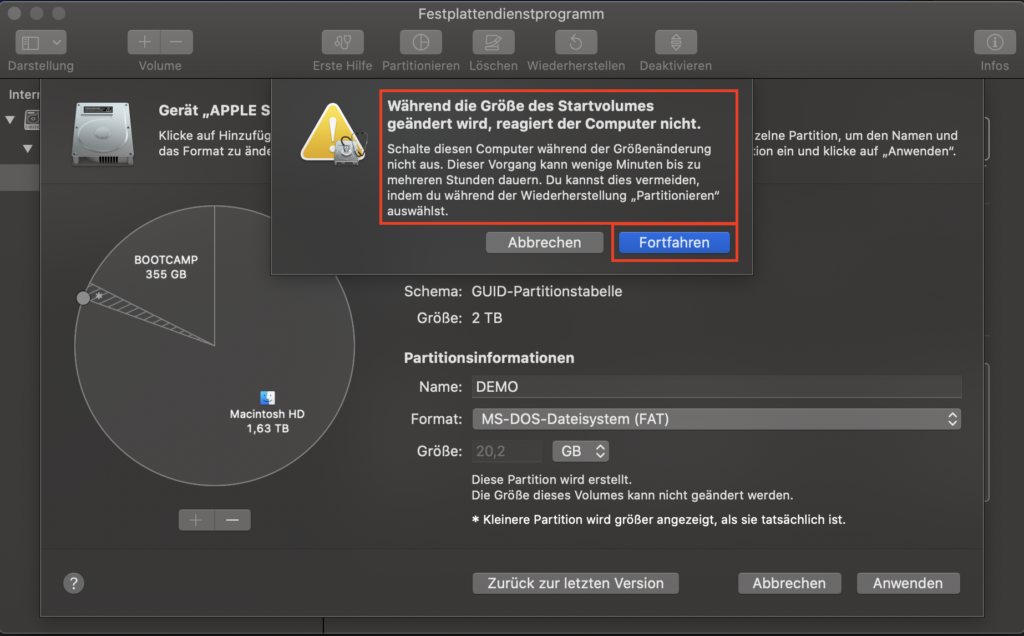
6.) Den Hinweis ebenfalls zur Kenntnis nehmen und mit Fortfahren bestätigen… 
7.) Warten (und etwas die Daumen drücken)… 
8.) Bei Erfolg noch auf Fertig zum Abschließen klicken.
Das sind die Schritte, die in macOS durchgeführt werden müssen. Wenn es hier zu Problemen kommt, dann hoffe ich, dass ein Backup existiert! Weiter gehts in Windows, dafür bitte Windows 10 starten und das o.g. Programm MiniTool Partition Wizard Free Edition laden und installieren und natürlich starten. Jetzt die Schritte wie hier beschrieben befolgen:
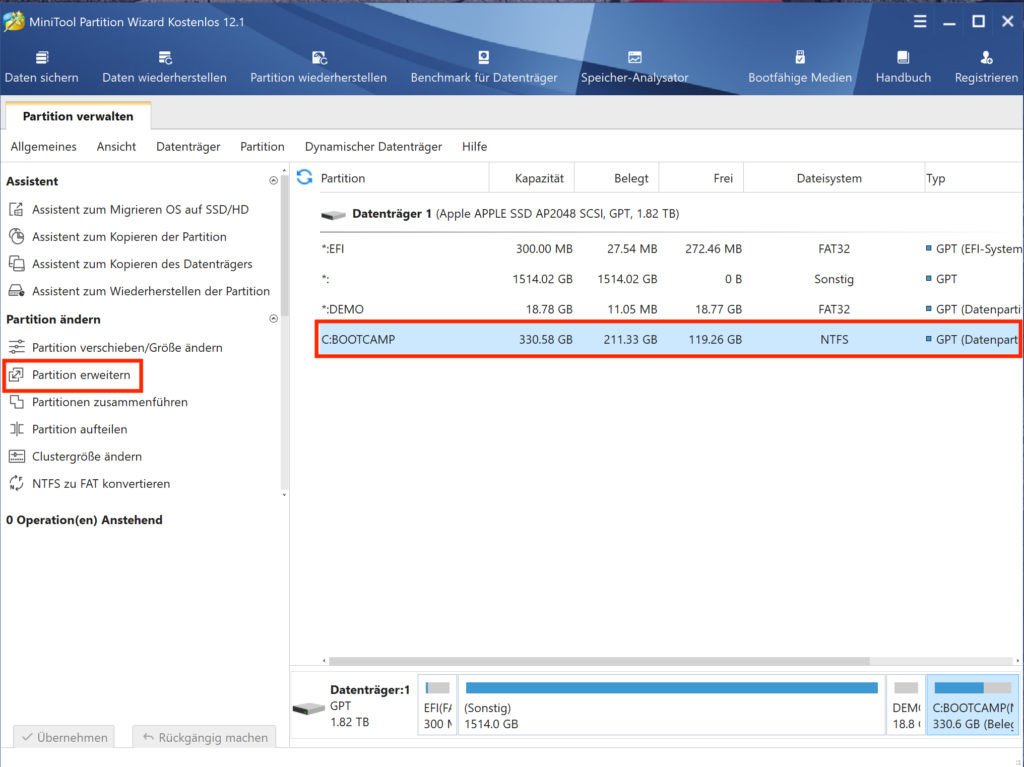
1.) Die richtigte Partition auswählen und Partition erweitern an der Seite anklicken… 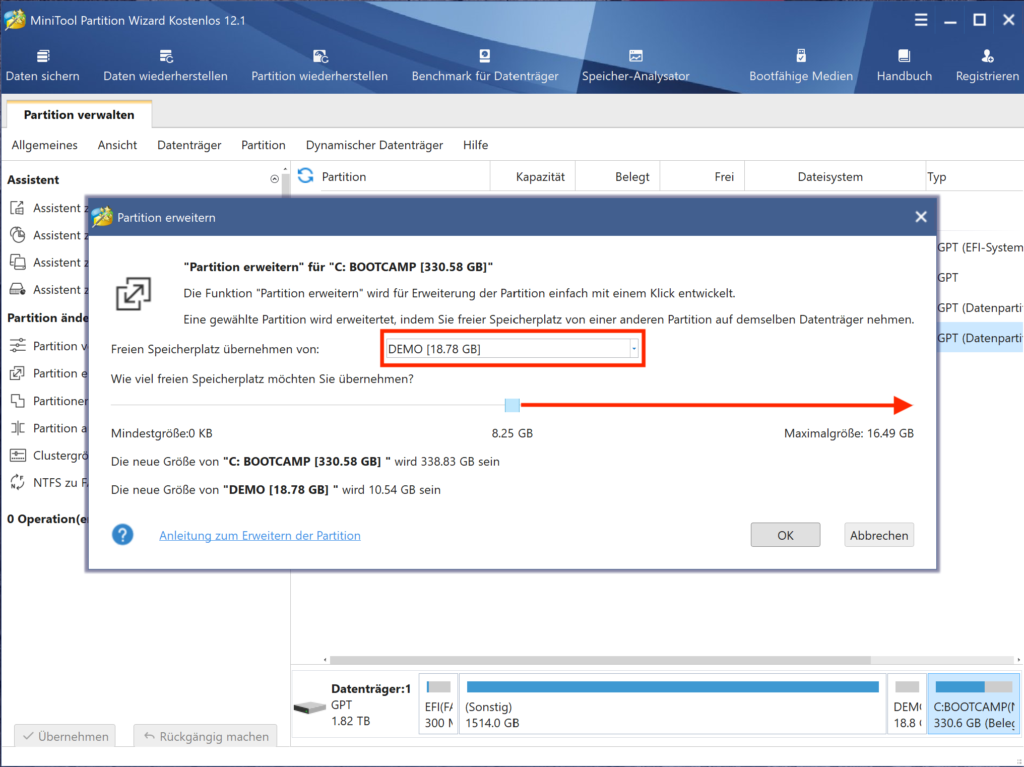
2.) Die unter macOS erstellte Partition auswählen und den Schieberegler für den freien Speicherplatz auf die Maximalgröße schieben… 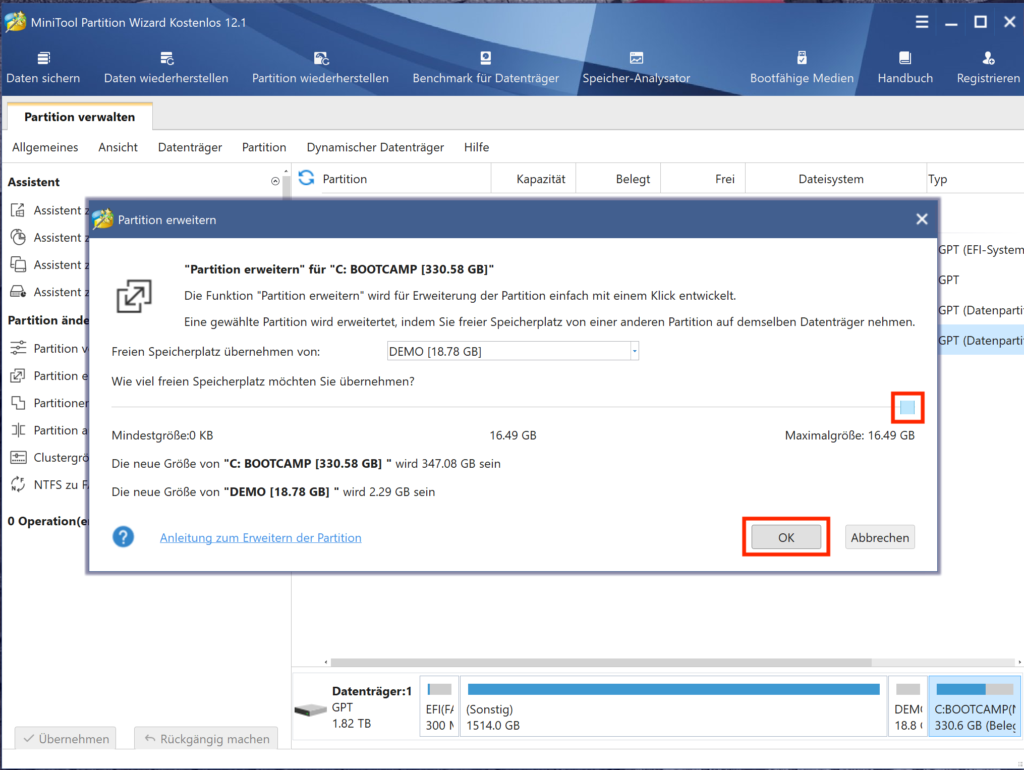
3.) Den neuen Speicherplatz mit OK bestätigen… 
4.) Die Werte nochmals überprüfen und mit Übernehmen die Änderungen speichern… 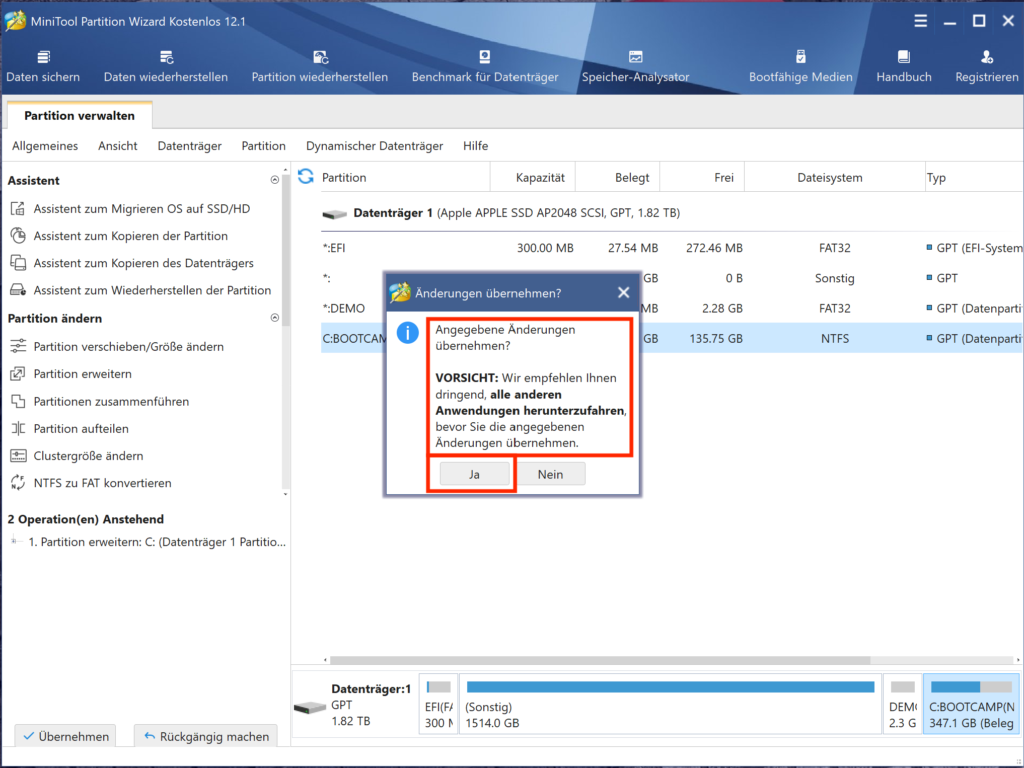
5.) Hinweis zur Kenntnis nehmen und mit Ja bestätigen… 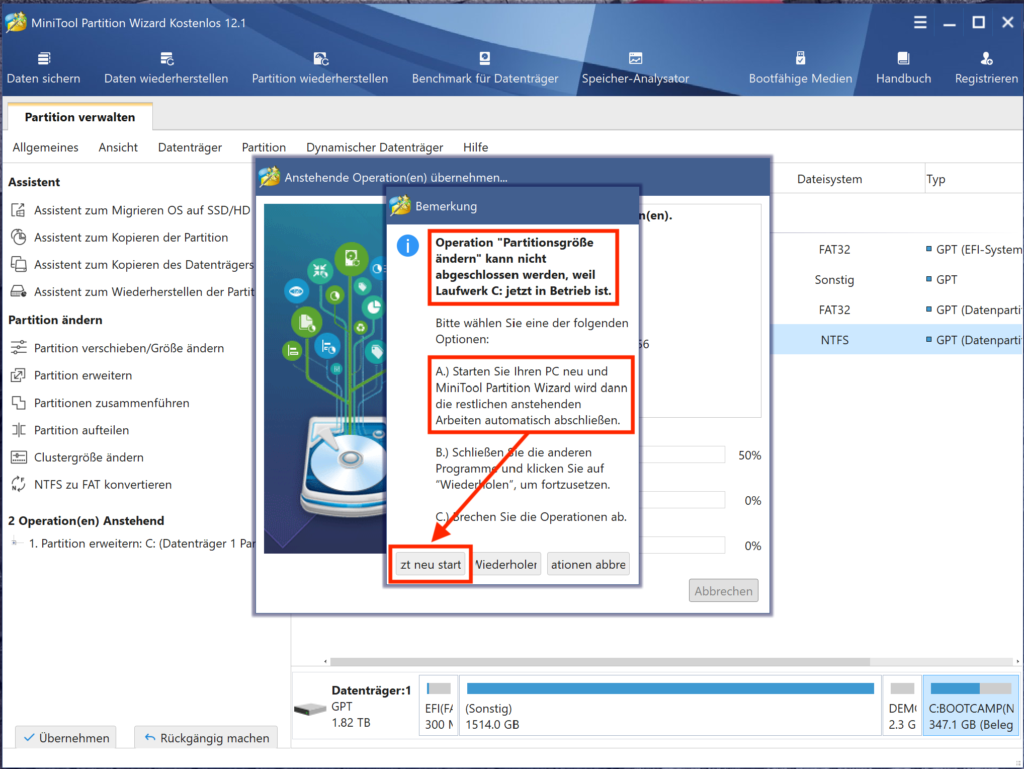
6.) Einen Neustart durchführen, um die Änderungen abzuschließen…
Wenn Windows 10 neugestartet wird, wird automatisch die Partition erweitert, das sieht dann folgendermaßen aus:

Jetzt haben wir aber noch die Partition Demo mit 2,46 GB Speicherplatz übrig. Diese Partition werden wir jetzt einfach löschen!
Wieder das Festplattendienstprogramm starten und folgende Schritte befolgen:
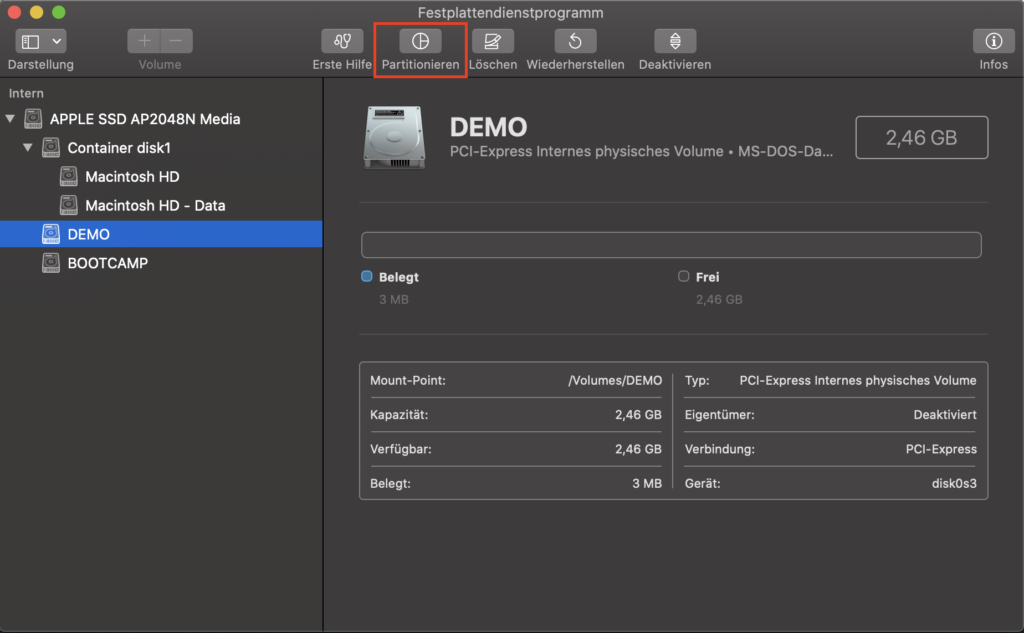
1.) Partitionieren auswählen… 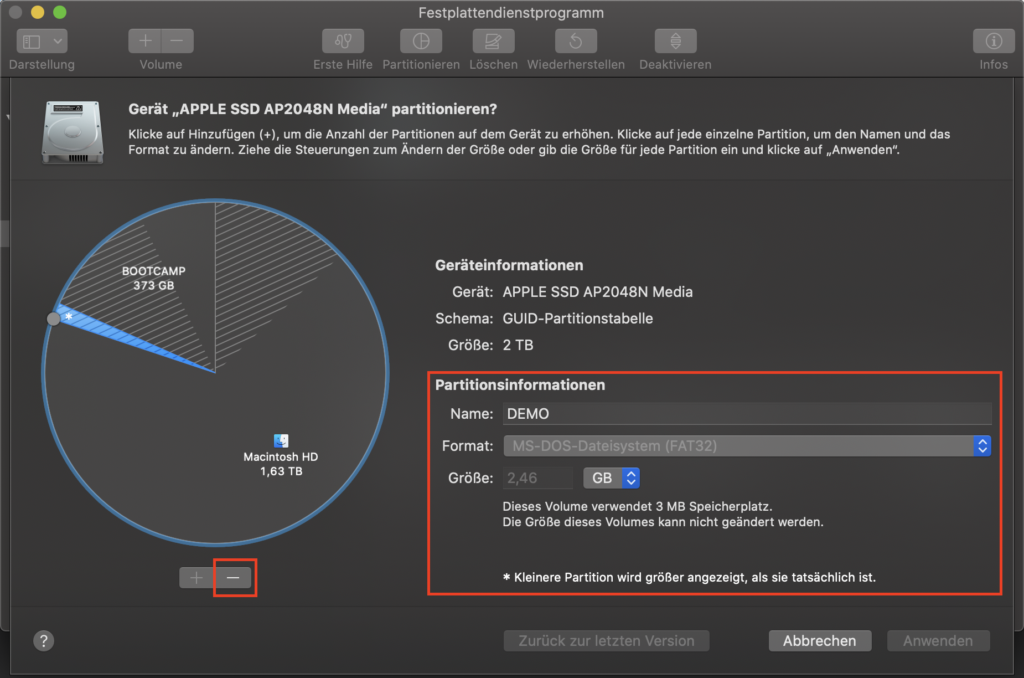
2.) Sicherstellen, dass die richtige Partition ausgewählt ist und mit – diese entfernen… 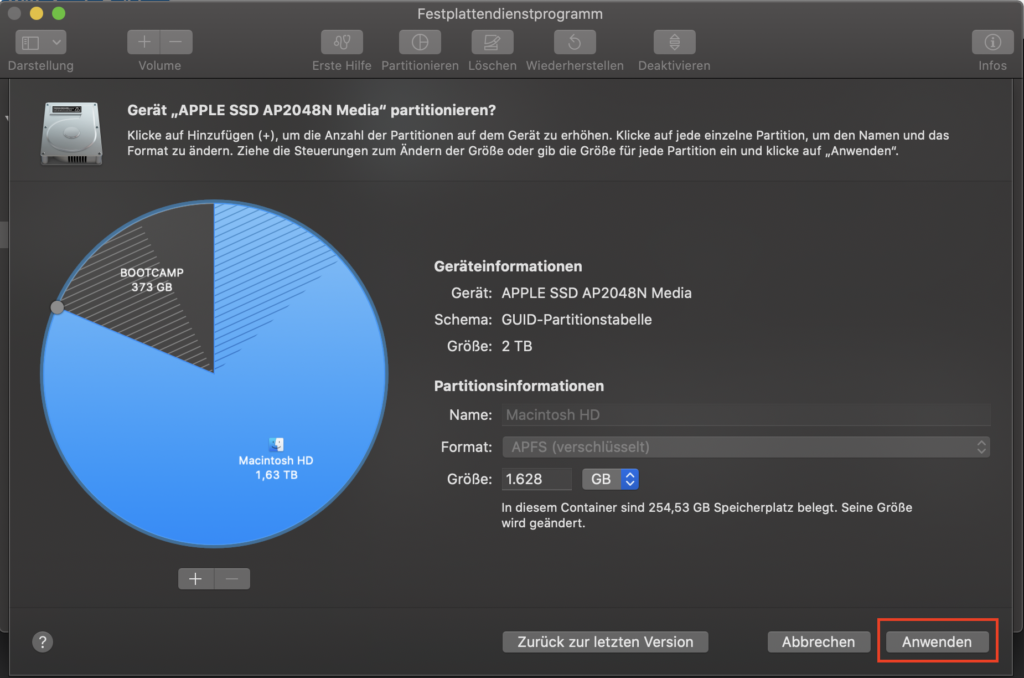
3.) Alles kontrollieren und mit Anwenden den Vorgang starten… 
4.) Den Hinweis prüfen und mit Partitionieren bestätigen… 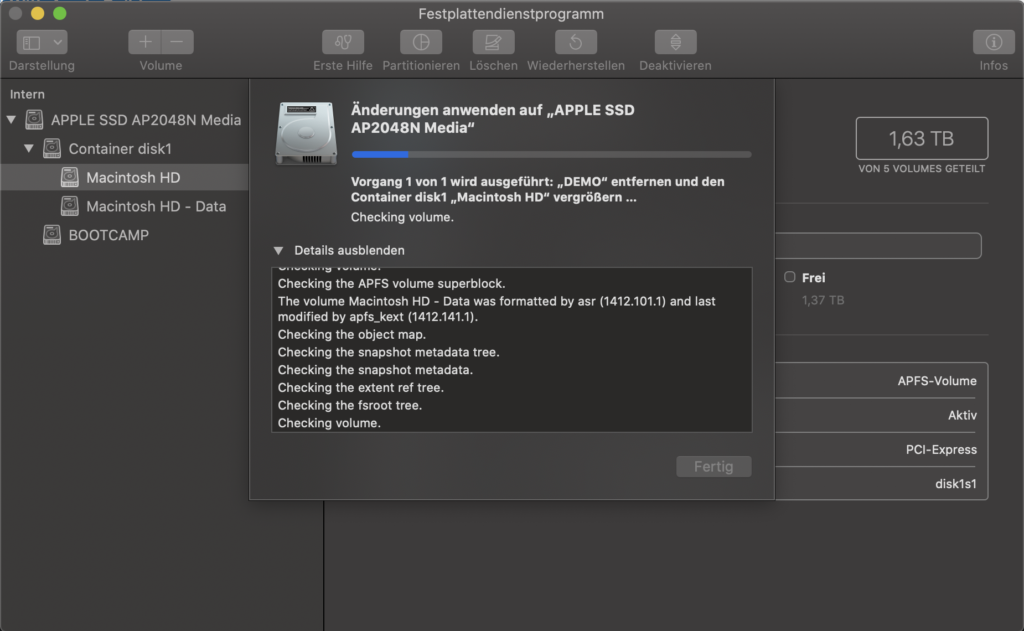
5.) Warten (und etwas die Daumen drücken)… 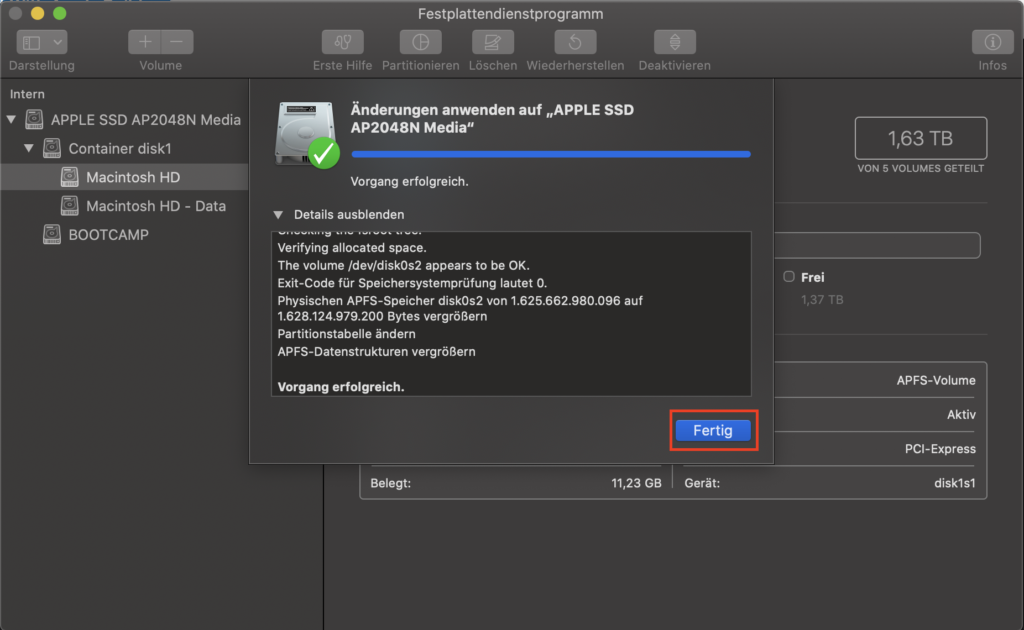
6.) Den Vorgang mit Fertig abschließen.
Fertig. Jetzt konnte ich den Flight Simulator 2020 installieren! Erst die knapp 1 GB große Installationsdatei und danach gute 100 GB an Daten für das eigentliche Spiel. Ärgerlich bei Steam: Der Download der 100 GB zählt als Spielzeit und bei mir hat es gute 3 Stunden gedauert. Allerdings ist es nach 2 Stunden „Spielzeit“ nicht mehr möglich, ein Spiel bei Steam zurück zugeben. Zumindest nicht mehr automatisch. Es ist leider notwendig den Support zu kontaktieren und auf Kulanz zu hoffen.
Los gehts, wir heben ab…
…und das leider sogar fast wörtlich. Schon bei der Ladeanimation fährt der Lüfter vom Macbook Pro so richtig hoch und bleibt auf maximaler Umdrehung. Ich trau mich nur zu spielen, wenn sonst niemand im Raum ist (gilt allerdings auch für Doom Eternal). Es ist unfassbar laut. Scheint aber normal zu sein, es gibt schon einige Beschwerden darüber, dass der Lüfter bei kleinen und größeren Aktivitäten sehr schnell hochfährt z.b. gibt es bei den Freunden von Heise einen entsprechenden Beitrag: https://www.heise.de/mac-and-i/meldung/16-MacBook-Pro-Beschwerden-ueber-Hitze-und-Luefterlaerm-4657349.html.
Gut, widmen wir uns dem Logitech Attack 3 Joystick. Der wird leider nicht vom Flight Simulator 2020 direkt unterstützt. Jetzt kann man sich für teures Geld entweder einen neuen kaufen (wenn verfügbar) oder man mappt die Funktionen selber. Bei meinen Recherchen habe ich folgendes Mapping gefunden:

Originalbeitrag bei Reddit: https://www.reddit.com/r/FlightSim2020/comments/ic7dn8/game_doesnt_let_me_use_the_joystick_logitech/
Mapping ist von mitchell_cj und hier der Originallink zu Imgur: https://imgur.com/gallery/4zX6QdZ
Das Mapping ist für die ersten Flüge ausreichend und funktioniert wunderbar, sofern Flight Simulator 2020 nicht abstürzt. Leider habe ich oft mit Abstürzen zu kämpfen, gerade wenn die Internetverbindung nicht so gut ist. Da muss ich noch recherchieren, was da los ist. Auch der letzte Patch vom Flight Simulator 2020 hat nicht so wirklich viel geholfen – zumindest nicht gegen die (Programm-) Abstürze.
Fazit
Den Flight Simulator 2020 bekommt man schon lauffähig, grafisch auch wirklich schön, aber so richtig glücklich bin ich unter Bootcamp noch nicht. Viele Abstürze vom Programm, die ich eigentlich mit Bootcamp vermeiden wollte. Vielleicht sollte ich doch mal die Virtualisierung ausprobieren. Also, es bleibt spannend und ich hoffe ich kann bald die Lösung präsentieren…
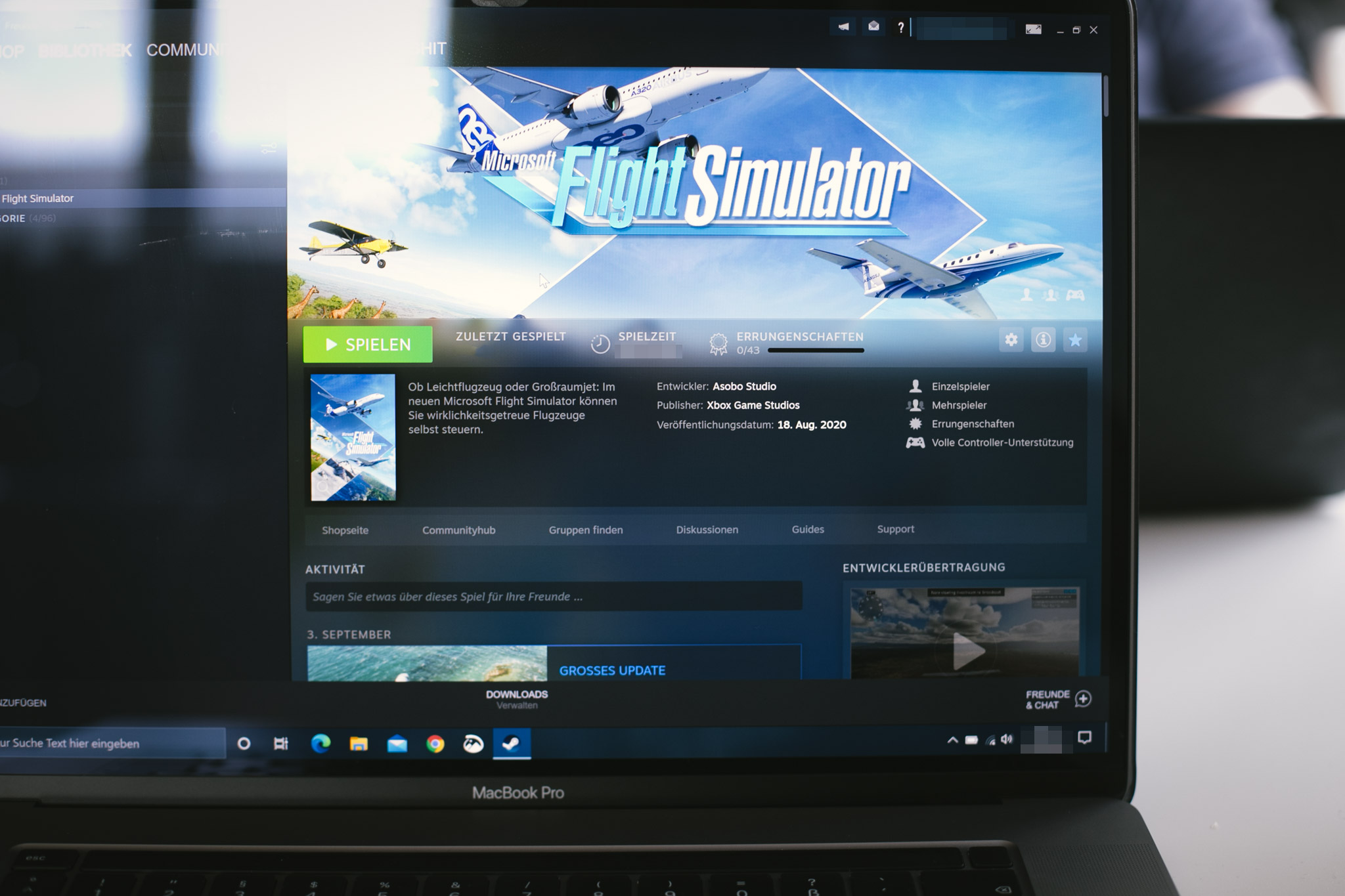
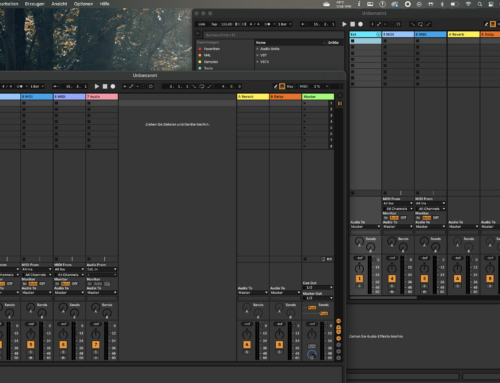



Mit VMWare nun schon getestet?
Hey D,
leider nein – aber mehr aus Mangel an Motivation. Mein Laptop hebt beim Flight Simulator einfach ab, das macht tatsächlich sehr wenig Spaß sich dann auch noch länger damit zu beschäftigen. Willst du wahrscheinlich nicht hören – aber es ist wie es ist… 😉
Lieben Gruß
Mika